更新された4月2024:エラーメッセージの表示を停止し、最適化ツールを使用してシステムの速度を低下させます。 今すぐ入手 このリンク
- ダウンロードしてインストール こちらの修理ツール。
- コンピュータをスキャンしてみましょう。
- その後、ツールは あなたのコンピューターを修理する.
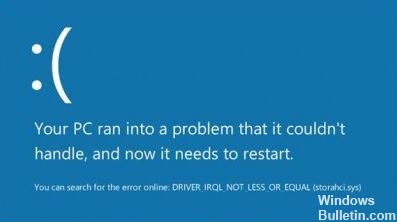
.sysファイルに問題があるようです。 実際、.sysファイルはWindowsオペレーティングシステムの非常に重要な部分であるため、この問題は非常に深刻です。 これらのファイルは、重要なシステムプロセスまたはデバイスドライバーのいずれかを担当します。 したがって、.sysファイルのいずれかが破損していると、BSODなどの問題が発生します。 したがって、Storahci.sysエラーを無視しないでください。
Storahci.sysは、Windows 7、8、8.1、または10を搭載したシステムにデフォルトでインストールされるファイルです。したがって、使用するWindowsのバージョンに関係なく、このファイルは存在します。つまり、BSODDRIVER_IRQL_NOT_LESS_OR_EQUALはどのバージョンにも表示される可能性があります。そのうちの。
ただし、調査によると、DRIVER_IRQL_NOT_LESS_OR_EQUAL(storahci.sys)エラーがWindows10で最も一般的なエラーです。
DRIVER_IRQL_NOT_LESS_OR_EQUAL(storahci.sys)の原因は何ですか?

- このエラーは、デバイスドライバが見つからないことが原因である可能性があります。
- このエラーは、Windows10の更新に失敗したために発生する可能性があります。
- この問題の主な理由は、最近のハードウェアの変更です。
- ハードウェアとソフトウェアの非互換性がこれらの問題を引き起こす可能性があります。
DRIVER_IRQL_NOT_LESS_OR_EQUAL(storahci.sys)を修復する方法は?
2024 年 XNUMX 月の更新:
ファイルの損失やマルウェアからの保護など、このツールを使用してPCの問題を防ぐことができるようになりました。 さらに、最大のパフォーマンスを得るためにコンピューターを最適化するための優れた方法です。 このプログラムは、Windowsシステムで発生する可能性のある一般的なエラーを簡単に修正します。完璧なソリューションが手元にある場合は、何時間ものトラブルシューティングを行う必要はありません。
- ステップ1: PC Repair&Optimizer Toolをダウンロード (Windows 10、8、7、XP、Vista - マイクロソフトゴールド認定)。
- ステップ2:“スキャンの開始PCの問題の原因である可能性があるWindowsレジストリ問題を見つけるため。
- ステップ3:“全て直すすべての問題を解決します。
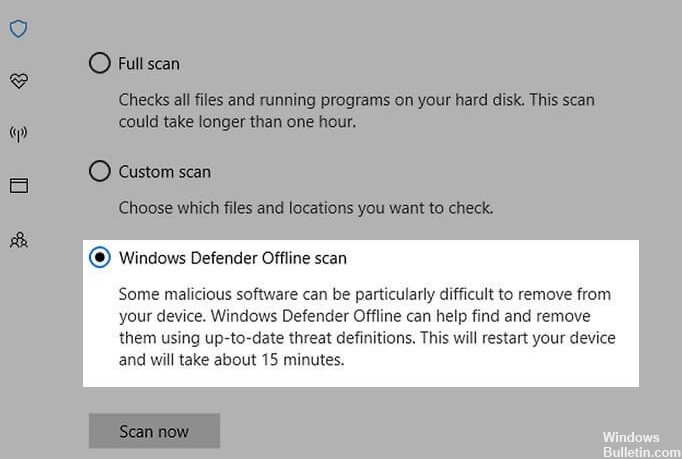
システムをスキャンしてウイルスを探します
- [スタート]-> [設定]-> [更新とセキュリティ]-> [WindowsDefender]に移動します。
- [ウイルスと脅威の保護]で、[高度なスキャン]オプションを選択します。
- WindowsDefenderスタンドアロンスキャンオプションを選択します。
- 「今すぐスキャン」ボタンをクリックします。
- スキャンが完了したら、エラーが修正されたかどうかを確認します。
破損したシステムファイルを復元する
- Windows + Rを押し、「ファイル名を指定して実行」-> CMDと入力し、Enterキーを押します。
- コマンドプロンプトを開き、管理者として実行します。
- コマンドプロンプトで、SFC / Scannowと入力し、Enterキーを押します。
- スキャンプロセスが完了するのを待ちます(約15分)。
- スキャンが完了したら、コンピューターを再起動して、エラーが修正されたかどうかを確認します。
ネットワークドライバを削除する
- Windows + Rを押して[ファイル名を指定して実行]ダイアログボックスを開きます。
- [ファイル名を指定して実行]ダイアログボックスで、devmgmt.MSCと入力し、[OK]をクリックします。
- 次に、[デバイスマネージャ]ウィンドウの[ネットワークアダプタ]をクリックして展開します。
- ネットワークデバイスを右クリックして、[削除]を選択します。
- 確認ウィンドウが表示されます。 [OK]をクリックして確認します。
- システムにワイヤレスネットワークアダプターがある場合は、上記の手順を繰り返してワイヤレスネットワークドライバーをアンインストールします。
- 最後に、コンピュータを再起動して、問題が解決したかどうかを確認します。
Windows10の設定をリセットする
- スタートメニューを開きます->電源ボタンを押します-> Shiftキーを押しながら、メニューから「再起動」を選択します。
- Windows 10にアクセスできない場合は、起動シーケンス中にコンピューターを数回再起動して、高度なスタートメニューにアクセスします。
- 次に、[トラブルシューティング]-> [このPCをリセット]-> [すべて削除]を選択します。
- Windows 10インストールメディアを挿入するように求められた場合は、挿入します。
- そして、Windowsのバージョンを選択します-> Windowsがインストールされているドライブのみを選択します->ファイルのみを削除します。
- これで、リセットの結果として行われた変更を確認できます。 最初にある[リセット]ボタンをクリックします。
- 画面の指示に従って、リセットプロセスを完了します。
専門家のヒント: この修復ツールはリポジトリをスキャンし、これらの方法のいずれも機能しなかった場合、破損したファイルまたは欠落しているファイルを置き換えます。 問題がシステムの破損に起因するほとんどの場合にうまく機能します。 このツールは、パフォーマンスを最大化するためにシステムも最適化します。 それはによってダウンロードすることができます ここをクリック
よくある質問
Storahci.sysドライバーを復元するにはどうすればよいですか?
- キーボードのWindowsロゴキーを押して、cmdと入力します。
- 次に、コマンドプロンプトを右クリックし、[管理者として実行]を選択します。
- 確認を求められたら、[はい]をクリックします。
- [コマンドプロンプト]ウィンドウで、sfc / scannowと入力し、Enterキーを押します。
- コンピュータを再起動すると、storahci.sysの問題が解決したことを願っています。
Driver_irql_not_less_or_equalエラーとは何ですか?
「DRIVER_IRQL_NOT_LESS_OR_EQUAL」エラーは、ネットワークドライバが間違ったメモリアドレスを使用している場合に発生します。 画面に「ndis.sys」と表示される場合もあります。 「ndis.sys」は、ネットワークドライバのシステムファイルです。 ネットワークドライバを更新して、このエラーを修正できます。
Storahci.sysとは何ですか?
Storahci.sysは、Microsoft AHCIコントローラーによって使用される.sys(システム)ファイルの名前です。 .sysファイルはWindowsオペレーティングシステムの一部であり、通常は重要なシステムファイルまたはデバイスドライバーです。 Storahci.sysは、使用しているWindowsのバージョンに付属している汎用コントローラーです。


